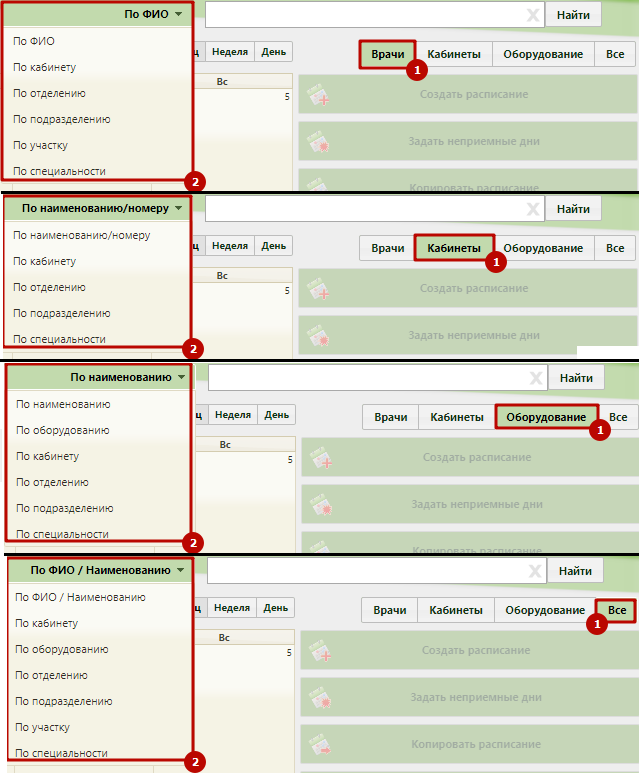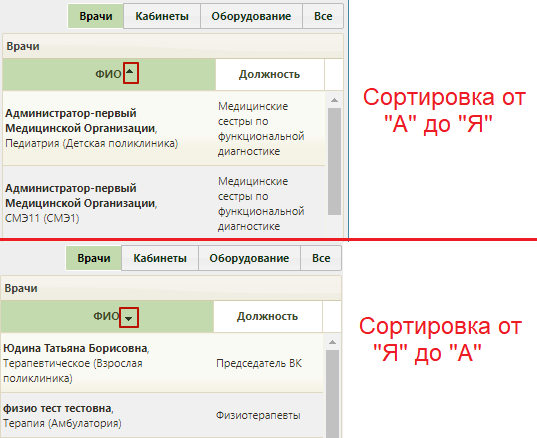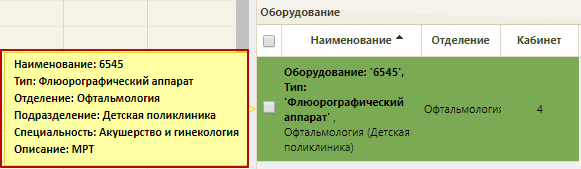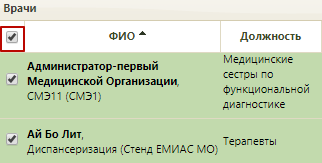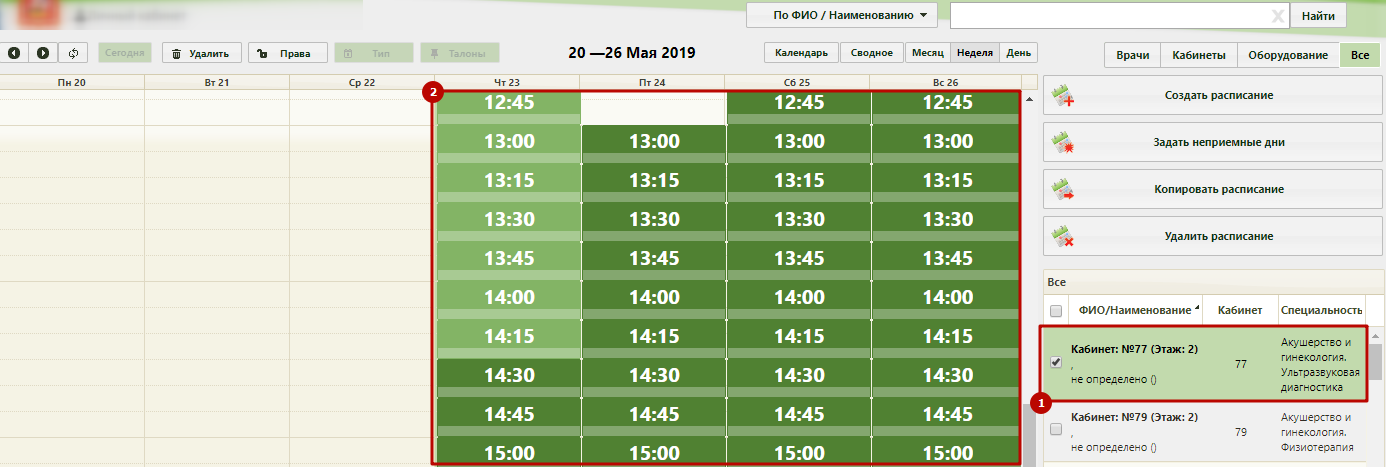Существует возможность поиска объекта для создания расписания. Для этого следует выбрать необходимый вид ресурса, а затем критерий поиска в верхней части окна:
Выбор вида ресурса и критерия для поиска
После выбора критерия поиска следует в поле поиска ввести наименование (или его часть) искомого объекта согласно критерию.
В списке всегда отображается 100 записей. Список можно отсортировать по возрастанию или по убыванию, для этого нужно нажать на название столбца над списком врачей. Если стрелка рядом с названием столбца направлена вверх, то список отсортирован по возрастанию (от «А» до «Я»), если вниз – то по убыванию (от «Я» до «А»).
Сортировка списка по возрастанию и по убыванию
На любой вкладке при поиске после выбора критерия в первый раз появляется форма поиска объектов согласно выбранному критерию: если выбран участок, то откроется форма поиска участка, если выбрано оборудование, то откроется форма поиска оборудования. После выбора искомого объекта на форме в списке врачей будет отображен врач, относящийся к этому объекту. При повторном поиске по критерию, который уже выбирался, форма поиска не появится, достаточно ввести наименование искомого объекта в поле поиска.
Подробнее поиск по вкладкам и критериям описан в следующих разделах:
При наведении курсора на ресурс отобразится его наименование, тип, отделение, подразделение, специальность и описание:
Информация о ресурсе
Для выбора ресурса в списке следует нажать на него левой кнопкой мыши либо установить флажок в поле рядом с ресурсом.
Выбранный ресурс
Для выбора всех ресурсов одинакового вида следует установить флажок в поле над списком ресурсов.
Все выбранные ресурсы
После выбора ресурса отобразится его расписание в сетке расписания врача на текущую неделю:
Расписание на неделю